win10系统更新后进不去怎么办
- 时间:2022年12月23日 11:41:08 来源:魔法猪系统重装大师官网 人气:12790
有网友本想给win10系统更新最新版本使用,体验新版本功能,结果win10系统更新失败怎么办,现在win10系统更新后进不去系统了。别担心,下面小编就教下大家具体的更新失败的解决方法。
工具/原料:
系统版本:Windows 10
品牌型号:联想(Lenovo)天逸510S
方法/步骤:
1、在win10电脑上打开系统更新界面,提示需要重新启动,只是重新启动后,还是无法安装。
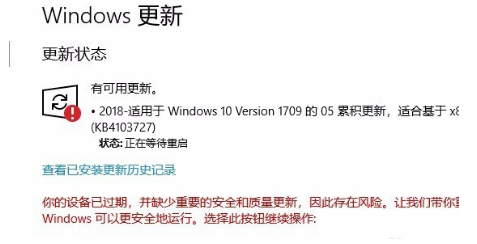
2、回到桌面,右击Windows10左下角的开始按钮,在弹出菜单中选择“运行”菜单项。
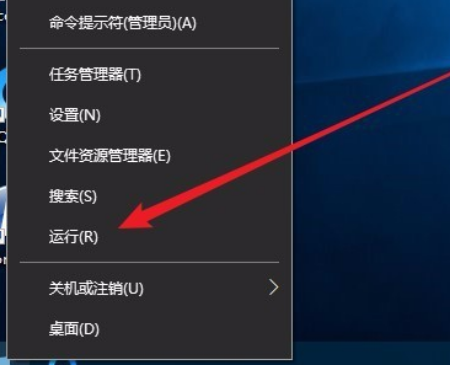
3、在运行框中输入命令“services.msc”,点击确定按钮运行该程序。
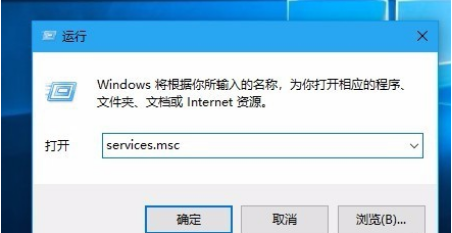
4、打开Windows10服务列表,找到Windows Update服务项,然后右键点击该服务项,在弹出菜单中选择“停止”菜单项。
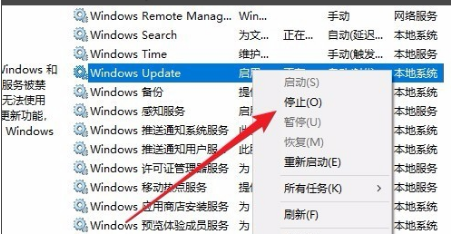
5、然后要打开Windows资源管理器,定位到:C:\Windows\SoftwareDistribution文件夹。
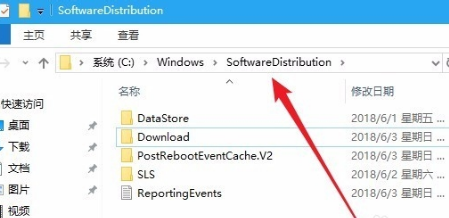
6、选中该文件夹中的“Datastore”与“Download”文件夹,然后右键点击这两个文件夹,在弹出菜单中选择“删除”菜单项,把这两个文件夹删除。
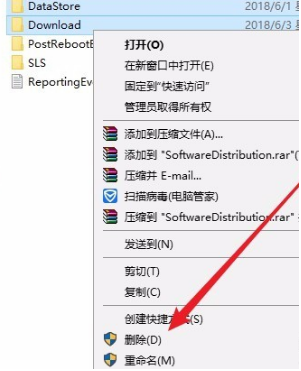
7、再次打开 Windows服务窗口,右键点击Windows Update服务项,在弹出菜单中选择“启动”菜单项。
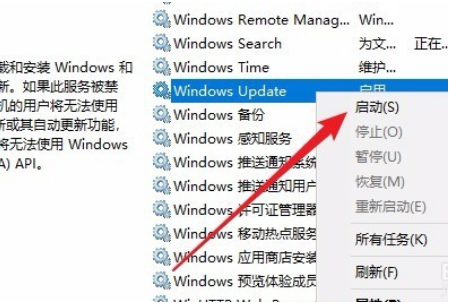
8、这一步要打开Windows设置窗口,然后在窗口中点击“更新和安全”图标。
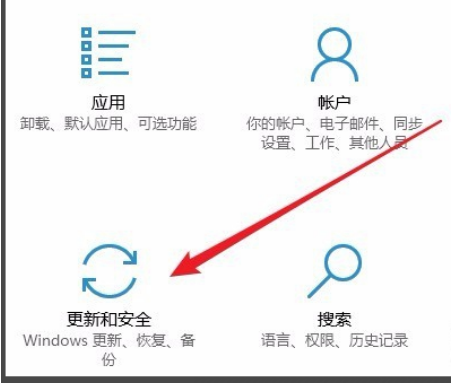
9、我们会发现现在可以正常的下载与安装新补丁了。
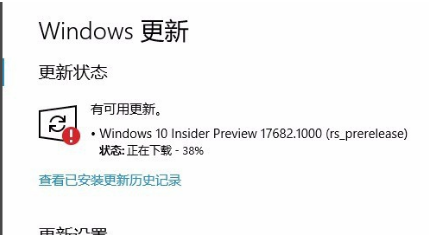
总结
以上就是具体的更新失败的解决方法,希望能帮助到大家。
win10系统更新,win10系统更新失败,win10系统更新后进不去








